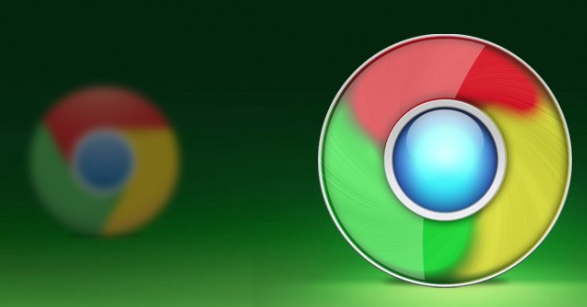详情介绍
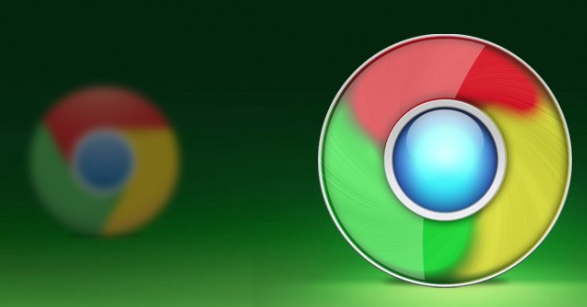
Chrome浏览器下载安装失败提示程序异常退出修复指南
检查系统与网络环境:确保操作系统版本符合要求(Windows需7及以上,Mac需OS X 10.10及以上),并预留至少1GB磁盘空间。访问官网重新下载最新版安装包,避免文件损坏导致中断。关闭杀毒软件和防火墙,或在安装时添加Chrome至白名单,防止安全软件拦截。
清理残留文件与注册表:删除旧版Chrome安装残留文件,包括`C:\Users\[用户名]\AppData\Local\Google\Chrome`及`Program Files`下的Chrome文件夹。按`Win+R`输入`regedit`,导航至`HKEY_LOCAL_MACHINE\SOFTWARE\Google`,删除相关键值,操作前建议备份注册表。
以管理员权限运行安装程序:右键点击安装包(如`chrome_installer.exe`),选择“以管理员身份运行”。若使用便携版Chrome,需确保解压路径无中文或特殊字符,并手动创建所需文件夹。
重置网络与系统组件:在命令提示符(管理员)中执行以下命令修复网络协议:
`netsh int ip reset`
`netsh winsock reset`
重启后,手动设置DNS为`8.8.8.8`或`1.1.1.1`,避免解析错误。同时通过控制面板更新.NET Framework等系统组件至最新版本。
禁用冲突扩展与调整设置:进入`chrome://extensions/`禁用所有扩展,尤其是下载类工具(如迅雷支持插件)。在设置中修改默认下载路径至非系统盘(如`D:\Downloads`),并取消勾选“使用多个分割文件并行下载”。
利用日志排查深层问题:在地址栏输入`chrome://version/`,找到“个人资料路径”并复制。打开资源管理器,粘贴路径并进入文件夹,找到`chrome_debug.log`文件。右键点击该文件,选择“用记事本打开”,可查看包括JavaScript错误、网络错误、渲染错误等日志内容。若需分析网站性能问题,可重点查看加载时间、JS错误或安全警告(如SSL证书错误)。